Мониторинг оплаты труда в 1с как настроить
Прежде чем мы перейдем к описанию новых возможностей учета труда и рабочего времени в «1С:Зарплате и управлении персоналом 8» редакции 3, определим условия, что рассматриваемый в вариантах решения театр – не государственное учреждение, в данной статье не будет уделено внимание особенностям расчета зарплаты «бюджетников». В соответствии с главой 16 ТК РФ для учета труда актеров, так же как и для всех других граждан, рабочее время планируется графиками.
Подключение возможности использования функциональности
Чтобы начать применять справочник Места работы и иметь возможность управлять Изменениями мест работы, использовать разные Виды времени, требуется настроить соответствующую функциональность «1С:Зарплаты и управления персоналом 8» редакции 3.
При начальной настройке работы программы или в дальнейшем нужно установить соответствующие флаги в меню Настройка —> Расчет зарплаты (рис.1):
Рис. 1. Настройка функциональности
1. Используются краткосрочные изменения оплаты труда в зависимости от выполняемой работы предоставляет доступ к справочнику Места работы и возможность отображать изменение вида выполняемой работы документом Изменение мест работы.
2. Используется несколько видов времени в графике работы позволяет запланировать разные виды работ в течение одного рабочего дня.
3. Используется несколько тарифных ставок для одного сотрудника (включен флаг Используется несколько видов времени в графике работы) позволяет установить различную оплату труда в зависимости от вида времени.
Автоматизация расчета заработной платы актера театра в «1С:Зарплате и управлении персоналом 8» (ред. 3)
По условиям задачи автоматизации расчета зарплаты актеров они работают по графику пятидневки, только выходные приходятся на понедельник и вторник. Таким образом, по норме в октябре 2016 года нужно отработать 22 рабочих дня. Заработная плата актеров состоит из оплаты труда на репетициях и спектаклях. Репетиции оплачиваются по базовому тарифу сотрудника – окладу по дням. При этом нормой времени считается полный отработанный месяц по графику (в октябре — 22 дня). Для каждого спектакля установлен свой оклад. Он выплачивается в дополнение к базовому. Если актер болел или был в отпуске, это регистрируется в программе «1С:Зарплата и управлении персоналом 8» редакции 3 стандартными документами неявок, и зарплата рассчитывается за отработанное время.
Вариант решения задачи с использованием краткосрочных изменений оплаты труда
Для автоматизации расчета зарплаты воспользуемся Краткосрочными изменения оплаты труда в зависимости от выполняемой работы (см. рис. 1), считая спектакли краткосрочными изменениями, а репетиции постоянным местом работы.
1. Заполнение справочника Места работы (меню Настройки —> Места работы) (рис. 2).
Рис. 2. Справочник «Места работы»
Так как оплата труда зависит от спектакля, то и в справочнике в качестве Мест работы будут указаны спектакли: комедия, трагедия, водевиль. Для каждого места работы (для каждого спектакля) нужно указать Поспектакльную оплату (рис. 3).
Рис. 3. Поспектакльная оплата
2. Каждый рабочий день, когда нет спектакля, актер занят на репетиции. Никаких действий в программе производить не надо. Рабочий день оплачивается в соответствии с графиком работы из расчета базового оклада сотрудника, зафиксированного кадровым документом.
3. День, когда актеры исполняют спектакль, регистрируется документом Изменение места работы (рис. 4) в меню Расчет зарплаты —> Изменение оплаты сотрудников по кнопке Создать.
Рис. 4. Документ «Изменение мест работы»
В этом документе указывается дата спектакля и перечисляются сотрудники, занятые в нем. Совокупная тарифная ставка для каждого сотрудника рассчитывается автоматически как сумма базового оклада сотрудника и тарифа Поспектакльной оплаты выбранного спектакля.
При заполнении документа Начисление зарплаты и взносов актеру начисляется базовый оклад за все дни, которые положено отработать по графику при условии, что не было никаких неявок. За дни, когда был спектакль, начисляется еще и Поспектакльная оплата из расчета оклада, указанного для каждого спектакля (Места работы).
Особенности варианта решения. Решение задачи автоматизации зарплаты с использованием механизма Мест работы подразумевает, что Место работы устанавливается на целый день, и оплата труда на этом месте одинакова для всех сотрудников. Распределение затрат по местам работы не предусмотрено, поэтому в случае, когда необходимо учесть затраты на заработную плату в зависимости от спектаклей, нужно воспользоваться документом Распределение основного заработка. В отчете Табель учета рабочего времени (Т-13) все спектакли и репетиции будут отражены одинаково – Явка.
Вариант решения задачи с использованием нескольких видов времени в графике
Для автоматизации расчета зарплаты воспользуемся Несколькими видами времени в графике работы и Несколькими тарифными ставками для одного сотрудника для каждого вида времени (см. рис. 1). Каждому спектаклю из репертуара театра нужно назначить Вид времени, и каждому сотруднику в кадровых документах (Прием на работу, Кадровый перевод) указывать все возможные варианты оплаты в графе Доп. Тарифы, коэффициенты… на закладке Оплата труда.
1. Настройка Видов времени производится в классификаторе Виды рабочего времени (меню Настройки) (рис. 5). В качестве Основного времени для всех спектаклей будет указана Явка. При этом для каждого вида времени можно указать свой буквенный и цифровой код. В результате в отчете Табель учета рабочего времени (Т-13) будет видно, в какие дни и в каком спектакле участвовал актер, или он был занят на репетиции.
Рис. 5. Настройка «Видов использования рабочего времени»
2. Настройку видов оплаты нужно произвести в плане видов расчета Начисления, создав для каждого спектакля (Вида времени) свой вид расчета (см. рис. 6).
Рис. 6. Настройка «Начисления»
На закладке Основное в поле Начисление выполняется следует выбрать вариант Только если введен вид учета времени и указать этот вид времени. Настраивая формулу, нужно ввести новый Постоянный показатель (для каждого вида времени свой), определяющий тарифную ставку, по которой будет рассчитываться зарплата для выбранного вида времени (в примере – Постоянный показатель поспектакльная ставка 1 для вида времени Трагедия).
Подробнее о том, как в «1С:Зарплате и управлении персоналом 8» редакции 3 добавлять новые показатели для формул, см. ответ экспертов 1С.
Добавить новый показатель при редактировании формулы в карточке начисления можно по кнопке Создать показатель. Указав Наименование — Поспектакльная ставка следует определить Назначение показателя — Для сотрудника. Тип показателя выбрать Денежный (при этом доступен флаг Является тарифной ставкой и возможен выбор уточнения: Дневная тарифная ставка) Далее переключателем следует установить порядок и периодичность того, как этот показатель Используется: постоянно или разово. Вновь созданный показатель можно добавить в формулу.
Формула в примере будет иметь следующий вид: Вновь созданный показатель (поспектакльная ставка 1) х Предопределенный показатель количества отработанных дней в рассчитываемом периоде по выбранному виду времени (ВремяВДнях), то есть
поспектакльная ставка 1 х ВремяВДнях
Обратите внимание, что надо заполнить все закладки, определяющие начисление и указать, что оно входит в базу расчета среднего заработка, является доходом в целях НДФЛ с кодом 2000, определить статью бухгалтерского учета начисления и т. п.
3. Следует создать индивидуальные графики рабочего времени сотрудников, указывая не только количество часов в день, но и виды времени соответствующие спектаклям в дни, когда сотрудник участвует в спектаклях (рис. 7).
Рис. 7. Настройка графика работы
При заполнении документа Начисление зарплаты и взносов актеру начисляются отдельно оклады за дни, отработанные по каждому виду работы, согласно графику.
Особенность варианта решения. Применять такое решение рекомендуется в случаях, когда разнообразие спектаклей ограничено.
Применение методов для решения других задач
Использовать механизм учета изменения мест работы может быть полезно, например, в задачах, когда продавцы-кассиры работают в течение месяца в разных магазинах, и оклады или доплаты зависят от магазина; операторы котельных, работая в течении месяца в разных котельных, получают премию, но процент премии зависит от места работы и др. Использование разных видов времени и несколько тарифных ставок рекомендуется при решении таких задач автоматизации, как, к примеру, расчет зарплаты водителя, самостоятельно ремонтирующего автомобиль по тарифной ставке слесаря или мастера-наладчика станков, если тариф зависит от вида станка, а в день обслуживается несколько разных станков.
От редакции
О возможностях «1С:Зарплаты и управления персоналом 8» редакции 3 по учету труда и рабочего времени эксперты 1С рассказывали в1С:Лектории на лекции от 20.10.2016.
Внешняя обработка для конфигурации Зарплата и кадры государственного учреждения и Зарплата и Управление Персоналом, редакция 3.1. Позволяет сформировать и выгрузить новый отчет в ПФР согласно методическим указаниям по ее заполнению, опубликованным на сайте Минтруда. Обработка соответствует Поручению Президента РФ от 8 марта 2021 г. №Пр-366, Приказу Правительства РФ по пункту 1 раздела XIII протокола заседания Правительства РФ от 3, 4 марта 2021г. № ТГ-П45-2608 и от 12 марта 2021г. № ТГ-П45-2980.
Порядок работы
Перед заполнением формы необходимо задать начальные настройки: период, организацию, должность главного бухгалтера, код типа организации и ОКОГУ. Опционально можно установить отбор по широкому перечню полей, доступных в отчете. Код типа организации выбирается из предопределенного справочника КТО, ОКОГУ выставляется вручную.
Необходимо также задать настройки соответствия начислений и статей финансирования колонкам отчета. Обратите внимание, что суммовые показатели отчета будут заполняться именно по этим настройкам. Например начисления, не включенные в настройку не будут просуммированы в соответствующие колонки мониторинга. То же касается и источников финансирования.
Эти настройки устанавливаются один раз и в дальнейшем сохраняются в информационной базе, будучи доступными всем пользователям с соответствующими правами.
Есть вспомогательные команды, позволяющие в полуавтоматическом режиме заполнить первоначальные настройки начислений и статей финансирования. При заполнении настроек выполнется первичный контроль состава начислений.
После установки начальных настроек нажать кнопку "Заполнить". Форма мониторинга будет заполнена данными по утвержденной Минтрудом форме согласно сделанным настройкам. Для дополнительного контроля строки сотрудников с предупреждениями и ошибками заполнения будут выведены красным цветом. Порядок контроля будет описан в следующих разделах.
Начиная с версии 4.0 доступно редактирование всех полей, выводимых в отчет. Для того, чтобы использовать весь спектр возможностей, включите использование полного функционала. Обработка предложит сделать это при открытии формы. В любой момент можно вернуться к старому функционалу, выключив соответствующую опцию.
Редактирование данных происходит привычным способом. Доступно добавление, удаление и подбор сотрудников отчета. Для редактирования помесячных данных сотрудника нужно дважды щелкнуть по его строке, откроется вспомогательная форма с данными, разбитыми по месяцам и местам работы.
Пользователям предыдущих версий. Скрытые с формы поля и корректировки никуда не делись, они хранятся в настройках, и при заполнении данных корректировки по прежнему будут учитываться. Рекомендуется перед использованием нового функционала сделать архивную копию, затем заполнить данные формы мониторинга и лишь затем очистить корректировки, чтобы они не влияли на последующее формировании отчета.
После заполнения формы отчета можно выгрузить его в форматах XML и Excel. Формат XML-файла соответствует требованиям ПФР, указанным на официальном сайте. Разделы отчета выгружаются на отдельных листах книги Excel. Установленного приложения Excel не требуется. Выгружается в формате поставки исходной формы отчетности. Поддерживается также сохранение данных разделов отчета в произвольный формат средствами платформы 1С:Предприятие.
Корректировка данных (не актуально с версии 4.0)
В обработке реализована возможность корректировать данные отчета. В первый раздел, если необходимо, нужно внести помесячно корректируемых сотрудников, указав исправляемые реквизиты. На текущий момент это:
- Код категории
- Норма часов
- Отработано часов
- Класс условий труда
- Разряд категория
- Вид занятости
- Должность
- Количество ставок
Данные вносятся на начало расчетного месяца.
Во втором и третьем разделе корректируются итоговые данные. Вносить данные нужно на начало отчетного года.
Описание показателей
Вычисление показателей отчета следует инструкции по заполнению формы мониторинга. Дополнительно расшифруем значения части показателей.
Подключение
Обработка подключается типовым методом. В режиме предприятия заходим Администрирование // Печатные формы// Дополнительные отчеты и обработки . Добавляем элемент справочника, указав файл обработки. После добавления нужно указать разделы, в которых будет размещена команда вызова, и пользователей, кому будет доступен этот вызов.
Также допустимо использовать через Файл // Открыть , если вы обладаете правом на открытие файлов.
Тестовая версия
В публикации можно скачать версию для ознакомления. Она полностью функциональна, не ограничена по времени, но заполняет отчет данными по произвольным 10 физическим лицам. Код тестовой версии закрыт. Корректировка и выгрузка данных отчета в XML выполняется только за первый месяц.
Контроль заполнения
Для контроля формирования мониторинга в поставку включен дополнительный отчет, позволяющий проверить, какие цифры включаются в форму мониторинга. Отчет формируется по такому же принципу, как и форма мониторинга, но предоставляет более широкие возможности по анализу. Например, можно расшифровать любую цифру, и посмотреть, какие данные входят в тот или иной показатель. Отчет имеет три варианта формирования, соответствующие разделам мониторинга. Дополнительно есть три формы контроля: контроль начислений, контроль источников, контроль категорий. Также пользователи могут настроить структуру отчета произвольным образом для вывода показателей в удобном им виде.




Ограничения
Релиз конфигурация должен быть не ниже 3.1.16.108. Работа на более ранних релизах конфигурации возможна, но не проверялась и не гарантируется. Платформа 8.3.17 и выше, здесь никаких исключений.
Для получения данных пользователь должен обладать правами на чтение начисленной зарплаты и кадровых данных. Проверьте, если вы можете сформировать расчетный листок, значит и этот отчет сформируется.
Расчет квалификации по проценту надбавки работает только если надбавка начисляется процентом от расчетной базы.
Если в информационной базе ведется учет по нескольким организациям, необходимо дополнительно к полю в шапке мониторинга включить отбор по организации.
Отчет проверен на нескольких бюджетных организациях численностью более 600 человек.
Выгрузка на момент публикации (23.03.2021) реализована в тестовом режиме.
Разработка и проверка проводилась на компьютере с ОС Windows 10, в файловом режиме работы 1С.
Внимание! Важное замечание. Вся работа с выбранной настройкой должна производиться в однопользовательском режиме, т.к. с хранилищу настроек нет конкурентного доступа.
Код открыт, предложения по доработке принимаются.
Вер. 1.4 от 23.03.2021
Вер. 1.6 от 24.03.2021
- Исправлена ошибка выгрузки в безопасном режиме.
Вер. 1.9 от 25.03.2021
- Реализовано формирование имени файла в формате ПФР
- Добавлена возможность вычислять квалификацию сотруднику по проценту надбавки за категорию. Для этого нужно указать шкалу процентов. Категория будет автоматически вычислена на основании плановых начислений, при ее отсутствии в кадровых данных.
- Добавлена возможность рассчитывать средние зарплаты руководителей/заместителей при отсутствии ведения отчетности ЗП-ХХХ
- Добавлена возможность корректировки заполняемых/выгружаемых данных по всем трем разделам.
- Исправлены ошибки
Вер. 2.1 от 25.03.2021
- Скорректировано вычисление кодов категорий согласно указаниям оф. сайтов Минтруда и ПФР РФ.
- Скорректировано вычисление кадровых данных на конец периода.
Вер. 2.2 от 25.03.2021
- Скорректирован вывод класса условий труда в случаях, когда в организации не применяется спецоценка условий труда.
Вер. 2.3 от 25.03.2021
- Реализована опция, позволяющая не пересчитывать норму часов в зависимости от количества ставок.
- Проверена работоспособность на 3.1.16.108
Вер. 2.6 от 26.03.2021
- Реализован подбор сотрудников в таблицу корректировок 1-го раздела. При подборе добавляются все входящие в отчет месяцы (по умолчанию 12).
- В таблицу корректировок 1-го раздела добавлено поле Количество ставок.
- Оптимизирована работа с корректировками (списки выбора, приведение периода к началу месяца/года)
- Скорректировано формирование XML-файла.
- Скорректировано формирование имени файла.
Вер. 2.7 от 26.03.2021
- В подбор сотрудников добавлена возможность выбрать сотрудников на подработках.
- Исправлена ошибка задвоения сумм отчета в случаях, когда учет по статьям финансирования не используется.
- Проверена работоспособность на конфигурации ЗУП (в т. ч. базовая)
Вер. 2.8 от 26.03.2021
- Скорректировано формирование XML-файла.
- Если у сотрудника не задан общий стаж, вместо него выводится страховой.
Вер. 3.1 от 26.03.2021
- Исправлено формирование XML-файла (спасибо пользователю Kapitan911).
Вер. 4.0 от 28.03.202
- Изменена концепция формирования отчета. Добавлена возможность корректировки всех полей отчета по всем разделам. В выгрузку уходят уже подготовленные пользователем данные.
- Добавлена возможности отбор по виду договора для исключения сотрудников, не являющихся подотчетной категорией (например, военнослужащих).
- добавлена проверка при первичной настройке начислений - теперь нельзя будет ошибочно добавить одно начисление в разные графы.
- Скорректировано вычисление стажа за надбавку за выслугу лет. Теперь, если в карточке сотрудника не внесен этот стаж, он вычисляется с момента приема на работу по соотв. должности.
- Скорректировано формирование XML-файла в части раздела 2.
Вер. 4.1 от 28.03.202
- Исправлена ошибка расчета стажа работы на предприятии при отсутствии данных в карточке сотрудника.
- Исправлен формат вывода итоговых сумм в XML-файл.
- Исправлена структура XML-файла
Вер. 4.3 от 29.03.202
- Исправлен формат денежных показателей.
- Скорректирован расчет стажа за надбавку за выслугу лет.
- Скорректирован вывод квалификационной категории.
Вер. 4.7 от 29.03.202
- Скорректировано исчисление стажа работы на предприятии. Если в карточку сотрудника не внести соотв. вид стажа, то он будет исчисляться с момента приема на работу.
- Выложена тестовая обработка соотв. версии.
Вер. 4.8 от 29.03.202
- Убрана выгрузка концевых пробелов в полях КТО и ОКОГУ.
Вер. 4.9 от 29.03.202
- Добавлена возможность отбирать данные в отчет по признакам "Состояние" и "Является договорником".
- В списке сотрудников скорректированные вручную записи отображаются синим цветом, записи с ошибками и предупреждениями - красным.
Вер. 5.0 от 30.03.202
- Добавлена возможность относить подработки к основной строке сотрудника. Для этого служит опция "Учитывать подработки как доплату".
Вер. 5.2 от 30.03.202
- Исправлена выгрузка некорректных значений нормы часов и отработанных часов.
Вер. 5.5 от 30.03.202
- Скорректирован расчет общего стажа согласно указаниям к заполнению формы. Для исправления некорректно заполненного стажа в форму добавлена соотв. кнопка.
Вер. 5.6 от 30.03.202
Вер. 5.9 от 30.03.202
- Реализована выгрузка отредактированных данных пользователя в Excel.
- Добавлено автоматическое определение кодов категории для педагогических работников образовательных, медицинских организаций или организаций, оказывающих социальные услуги детям-сиротам и детям, оставшимся без попечения родителей.
- Расширен отбор по договорникам в части договоров, оплачиваемых по актам выполненных работ.
- Добавлена команда перезаполнения общего стажа без изменения остальных данных.
Вер. 6.5 от 31.03.202
- Внимание! Изменился тип реквизита квалификационной категории на составной. Перед установкой версии 6.5 настоятельно рекомендуется сделать архивную копию базы!
- Параметр "Использовать конец периода" теперь влияет и на вычисление квалификационной категории по %% надбавки за нее.
- Переработан механизм вычисления квалификационной категории по размеру надбавки. Больше нет необходимости включать в настройках программы возможность ведения ПКУ (категорий) и создавать/переименовывать их в справочнике. Достаточно выставить шкалу процентных надбавок, и если будут совпадение в справочнике, то будут взяты они, иначе будет подставлено строковое выражение (первая, высшая, вторая).
- Добавлен список для выбора квалификационной категории.
- Добавлен параметр, позволяющий исключать выбранные виды времени из суммирования в отработанные часы. Для этого укажите их в форме мониторинга. Отпуска, больничные и т.д. и так исключаются, нет необходимости их включать дополнительно.
- Добавлена команда перезаполнения кодов категории без изменения остальных данных.
- Добавлен отбор "Является договорником на трудовом договоре"
- Отбор "Является договорником" изменен: теперь договорником считается сотрудник, у которого в расчетном месяце не заключен трудовой договор.
- Добавлена команды отправки письма в ПФР, без необходимости выгружать файл. Доступно для клиентов 1С-Отчетности.
- Расширено уведомление об ошибках при первичном заполнении отчета.
- Дополнительный отчет в текущем релизе не обновлялся. Пожалуйста, укажите в комментариях, что вам важно обновление этого отчета. Если запросов не поступит, то пока обновлять его не планируется.
- Исправлена выгрузка отредактированных данных пользователя в Excel (некорректно выводилась графа 33).
Вер. 6.8 от 31.03.2021
- Добавлена возможность исключать из расчета средней начисленной заработной платы (3-й раздел) начисления по списку.
Вер. 7.4 от 03.04.2021

- Добавлена возможность сохранения и восстановления вариантов отчёта. Доступно только при использовании нового функционала. Внимание! Изменился принцип сохранения данных отчета . Перед установкой версии 7.4 настоятельно рекомендуется сделать архивную копию базы!
- Добавлена возможность консолидации нескольких вариантов отчета в один. Будет полезна для объединения результатов работы нескольких пользователей в общий окончательный вариант. Также можно использовать для консолидации данных филиалов в один отчет по головной организации. Доступно только при использовании нового функционала.
- Добавлена возможность предварительной проверки отчета. Проверка автоматически запускается при выгрузке отчета в XML. Доступно только при использовании нового функционала.
- Добавлена возможность редактировать 1-й раздел как по сотрудникам, так и общим списком. Переключается кнопкой в командной панели раздела. Доступно только при использовании нового функционала.
- Добавлена опция "Стаж за выслугу выводить как "н/д". Применяется ко всем сотрудникам как при заполнении отчета, так и при выгрузке в XML.
- Пустой стаж теперь выгружается как "н/д".
- Реализована опция организации "Оказывает социальные услуги детям-сиротам и детям, оставшимся без попечения родителей". От нее зависит вычисление кода категории по некоторым категориям персонала. Также исключает задвоение строк некоторых сотрудников в организациях сферы образования.
- Реализована возможность определять кадровые данные на дату действия начисления. При выбранной опции строка сотрудника будет разбита на несколько, если у него в течении расчетного месяца были кадровые изменения.
- Добавлена возможность назначать новый ГУИД документа.
- Из списка обязательных проверок исключена графа "Отработанное время". Теперь сотрудник не выделяется красным в случае нулевого отработанного времени.
- Добавлены команды перерасчета 2-го и 3-го разделов, не затрагивая данных 1-го раздела.
Вер. 7.5 от 03.04.2021
- Изменена опция "Стаж за выслугу выводить как "н/д". Теперь можно выбрать, каким сотрудникам как выводить выслугу.
- Опция "Исключать внешних совместителей при расчете средней зарплаты" выведена в пользовательский интерфейс.
Вер. 7.9 от 05.04.2021
- Контрольный отчет вынесен в интерфейс обработки и удален из комплекта поставки.
- Добавлена возможность формирования корректирующего отчета. При составлении корректировки доступно автоматическое определение исходного ГУИД.
- Исправлена ошибка вывода в Excel.
Вер. 8.3 от 06.04.2021
- Добавлена опция альтернативного расчета отработанного времени. Служит для обхода редко встречаемой ошибки задвоения фактически отработанных часов в организациях сферы образования.
- Добавлена возможность заполнения строк отчета произвольными значениями.
- Добавлен контрольный отчет "Контроль времени". Выводит кол. ставок, норму и факт часов в разрезе месяцев и сотрудников.
Вер. 8.4 от 06.04.2021
- В форму дополнительного заполнения строк отчета добавлены все возможные значения колонок.
Вер. 8.5 от 06.04.2021
Вер. 8.6 от 07.04.2021
- Добавлена возможность ввода комментария при редактировании данных сотрудника.
- Добавлен флаг "Консолидировать безусловно", разрешающий добавлять дубли строк из объединяемых отчетов.
Вер. 8.9 от 08.04.2021
- Добавлена возможность рассчитывать фактически отработанные часы по результатам ввода документа "Данные для расчета зарплаты". Для использования данной опции необходимо указать показатели, являющиеся показателями отработанного времени.
- Расширены возможности проверки отчета.
Гарантия возврата денег
ООО "Инфостарт" гарантирует Вам 100% возврат оплаты, если программа не соответствует заявленному функционалу из описания. Деньги можно вернуть в полном объеме, если вы заявите об этом в течение 14-ти дней со дня поступления денег на наш счет.
Программа настолько проверена в работе, что мы с полной уверенностью можем дать такую гарантию. Мы хотим, чтобы все наши покупатели оставались довольны покупкой.
1С:Бухгалтерия 8.3 дает возможность для автоматического расчета и начисления заработной платы сотрудникам. Кроме того, вы сможете работать с:
Для начала вам следует ознакомиться с параметрами учета. Для этого необходимо перейти во вкладку "Зарплата и кадры". Здесь вы получите доступ к многочисленным опциям.
В данном разделе ведется зарплатный и кадастровый учет. У вас появится возможность выбрать, как вы будете рассчитываться с сотрудниками - свободно или децентрализованным способом. Подключите учет больничных листов, исполнительных документов, отпускных. Выберите подходящий вариант кадрового учета - упрощенный или полный (в первом случае не формируются отдельно).
Как настроить учет зарплаты?
Для этого вам требуется перейти в соответствующий раздел. Перейдите в "Зарплата и кадры", после этого в "Справочники и настройки". Далее нажмите на "Способы учета зарплаты".

В справочнике вы сможете выбрать подходящий способ бухучета и статью затрат. Если вы ничего не будете трогать, то у вас будет стоять "Отражение начислений по умолчанию". Бухгалтер может изменять уже имеющиеся способы и создавать новые.
Как настроить учет заработной платы? Для этого нужно перейти в пункт "Настройки учета зарплаты". Здесь параметры уникальны для каждой компании. Для того, чтобы вам было проще в них разобраться, они распределены по нескольким вкладкам.

В первой вы выберите подходящий способ учета зарплаты. Он будет основным для конкретной организации. Программа будет задействовать его, если ничего другого не выбрано. В специальном разделе можно формировать резерв отпусков. Выберите:
- процент ежемесячных отчислений;
- сумму за год;
- подходящий способ учета.
Что касается территориальных условий, то они меняются в случае наличия северной надбавки или районного коэффициента. Следует помнить, что он вписывается в виде дробного числа, обязательно должен быть больше 1. Если вы ничего не будете трогать в данном разделе, то коэффициенты будут равны единице.
Расчет заработной платы в 1С 8.3: пошаговая инструкция
Начисление производится после заполнения документа "Начисление зарплаты и взносов". Здесь в отдельных вкладках автоматически рассчитываются:
- удержания;
- суммы по гражданско-правовым договорам;
- займы;
- страховые взносы;
- НДФЛ.
Вам нужно указать месяц, за который рассчитывается заработная плата. Хотите проверить расчеты? Для этого нажмите на пункт "Показать подробности". Она расположена над таблицей документа.

Выплата заработной платы в 1С 8.3.
Программное обеспечение дает вам возможность выдавать денежные средства через кассу, отправлять зарплату на личные счета при помощи раздатчика. В каждом случае используется специальная ведомость. При выплате может быть использован специальный документ аванса для окончательного расчета.
В соответствии с Трудовым кодексом, зарплату нужно переводить не реже чем раз в полмесяца. В данном документе отсутствует понятие "аванса". Но есть понятие - "оплата за первую половину месяца". Получается, что работодатель должен выдавать зарплату как минимум раз в 15 дней, в строго оговоренные сроки.
Как настроить выплату зарплаты?
Первоначально требуется заняться зарплатным проектом. Это нужно для выдачи денежных средств через банк. Потребуется ввести не только информацию о зарплатных проектах, но и лицевые счета работников.
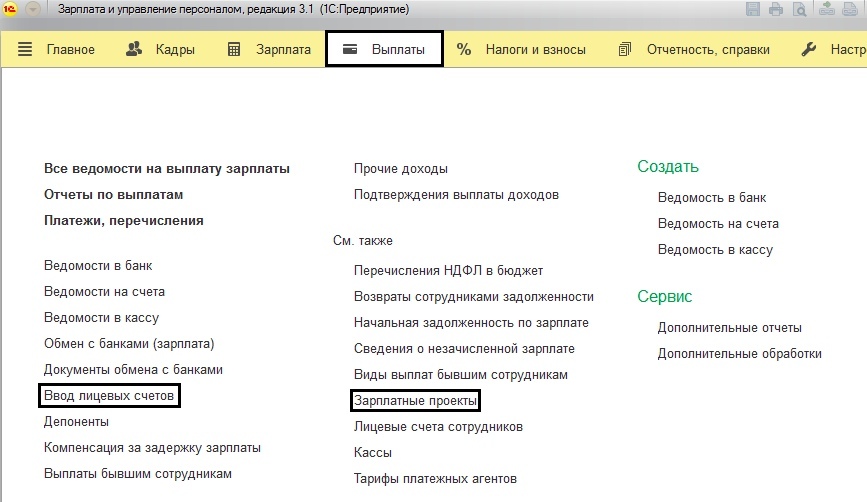
Данный документ позволит вам перечислять зарплату сразу же всем сотрудникам компании. С помощью него вы снизите риск допустить ошибку при последующей выплате. Такую услугу поддерживают практически все современные банки. Кликните на кнопку "Создать" и приступите к заполнению основных полей.
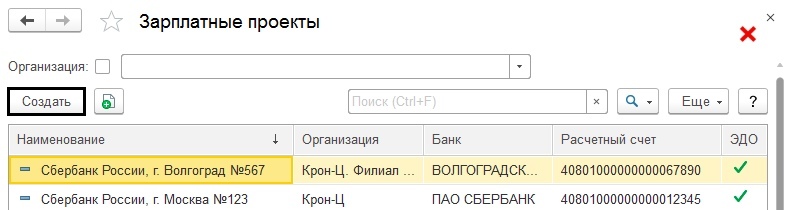
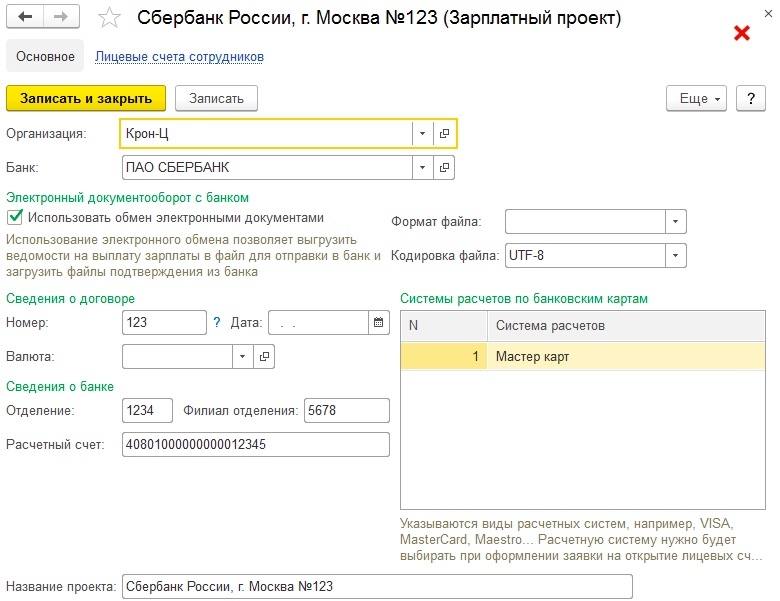
Для того, чтобы упростить процесс выдачи зарплаты, каждому работнику выпускается пластиковая карта. Для того, чтобы осуществлять обмен в рамках ЭДО, требуется подготовить заявки в разделе "Документы обмена".
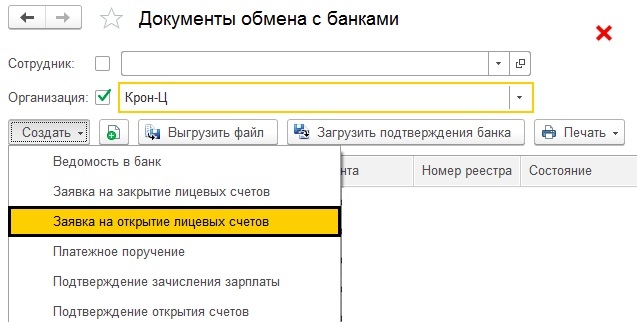
Как производится выплата зарплат через банковское учреждение в 1С ЗУП?
Принципы заполнения документов здесь аналогичны. При заполнении нужно указать проект и месяц выдачи. Это может быть, как аванс, так и полноценная месячная зарплата. К примеру, вы хотите выплатить аванс сотруднику за декабрь. Нажмите на пункт "Заполнить". После этого автоматически рассчитается нужная сумма. Если она ошибочна, то ее можно отредактировать сразу в документе.
Начисление зарплаты в 1С ЗУП начинается с выполнения первичной настройки.
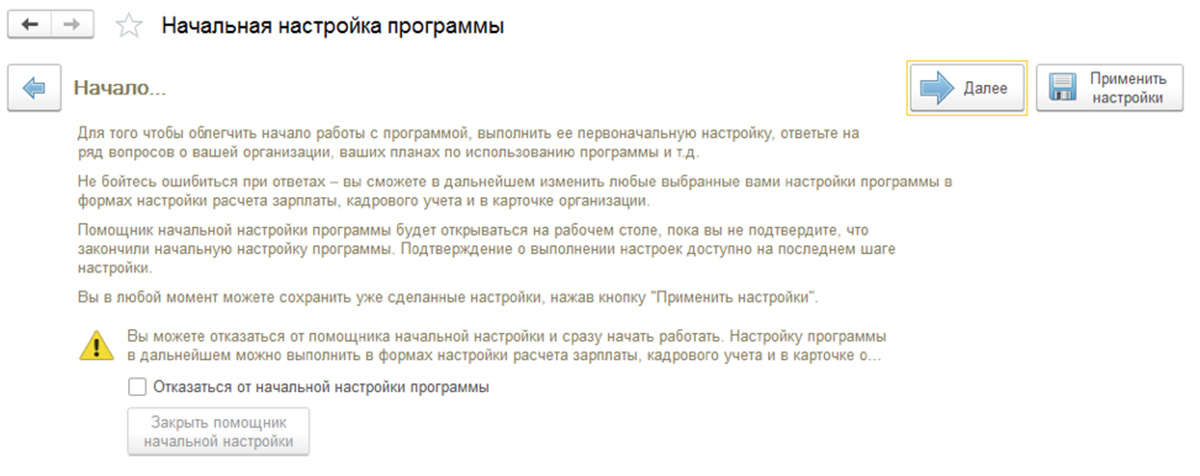
Здесь можно ввести первичные сведения о предприятии, заполнить поля, связанные с учетной политикой, кадровым учетом, а также расчетом зарплаты. Помощник сразу же создаст начисления и удержания в соответствии с полученными настройками.

Если в дальнейшем понадобятся изменения первичных настроек, их можно отредактировать в подсистеме «Настройка».

На расчет зарплаты влияют следующие основные настройки:
- Выплата бывшим сотрудникам. Если настройка этого типа была установлена, в системе появится доступ к форме «Выплата бывшим сотрудникам». Она дает возможность регистрировать материальную помощь, выплаченную бывшим сотрудникам, а также заработок, который сохраняется на время трудоустройства и т.п. После регистрации выплаты будут отражены в отчете «Незарплатные доходы».
- Использование для одного сотрудника несколько тарифных ставок. Если задействована эта опция, появится доступ к блоку* «Дополнительные тарифы, коэффициенты».
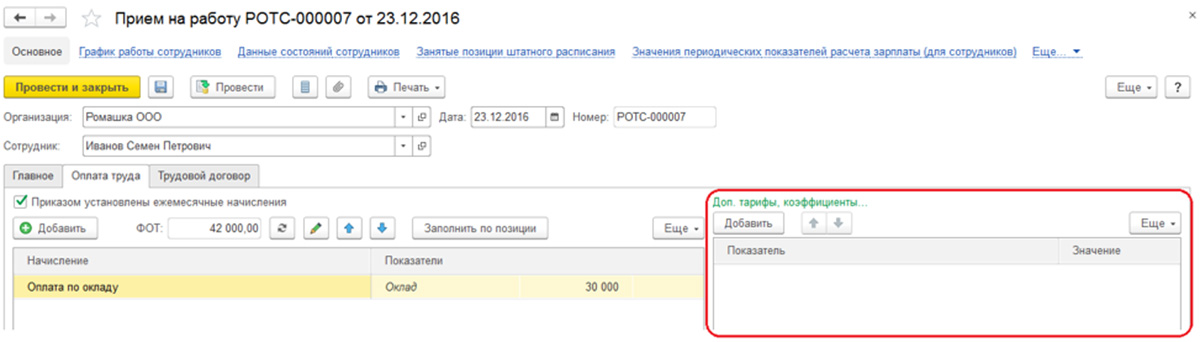
*При заполнении этого блока выбирают показатели расчета зарплаты и одновременно указывают вариант применения: во всех месяцах после того, как введено значение, а также назначают показатель – для сотрудника. Эти настройки будут применены для всех начислений сотрудника, при условии, что они указаны в формуле расчета.
- Использование в графике работы нескольких видов времени. Если эта настройка установлена в программе, то в графиках работы появится доступ к видам времени пользователя, для них в поле «Основное Время» будут указаны соответствующие значения видов времени, такие как «Явка», «Ночные часы», «Вахта», «Вечерние часы», «Сокр. рабочее время в соответствии с законом», «Работа в режиме неполного рабочего времени», «Сокр.время обучающихся без отрыва от производства».
- Проверка соответствия фактического и планового времени. Эта настройка не позволяет провести документ «Табель», если при этом фактическое время в табеле не соответствует установленному общему или индивидуальному графику.
- Ограничение суммы удержаний по проценту от заработной платы. Такая настройка дает возможность ограничить общий размер удержаний этого типа по ст. 138 ТК РФ. Если указан этот признак, то в удержаниях появится доступ к опции «Является взысканием»*.
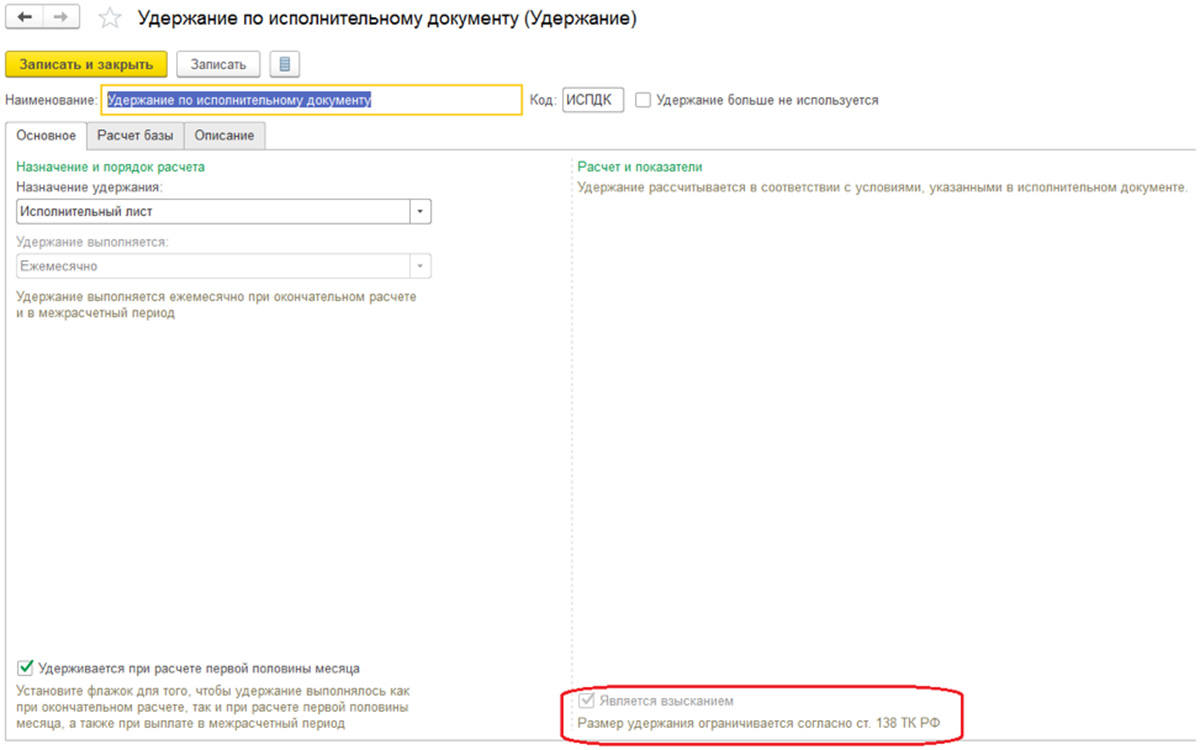
*Устанавливая этот признак, в исполнительном листе следует указать очередность для взысканий. В документе «Ограничение взысканий» контролируются суммы удержаний соответствии с законом.
- Пересчет тарифной ставки в стоимость часа. Такая настройка дает возможность установить алгоритм расчета таких показателей, как «СтоимостьЧаса», «СтоимостьДняЧаса», «СтоимостьДня».
- Показатели для расчета состава совокупной тарифной ставки. В этом модуле указывают список показателей, которые образуют совокупную тарифную ставку. При расчете показателей «СтоимостьЧаса», «СтоимостьДняЧаса», «СтоимостьДня», выбранные показатели применяются для расчета тарифной ставки.
- Проверка соответствия начислений и выплат. Когда такая настройка включена, программа выдаст предупреждение, если сделана попытка выплатить сумму, превышающую начисления. В результате не проводится ведомость на выплату зарплаты.
- Выполнение доначислений, а также перерасчета зарплаты в отдельном документе. Если включена эта настройка, все перерасчеты будут отражены в опции «Доначисление, перерасчеты».
Как настроить начисления и удержания. Изучение показателей для расчета заработной платы
Из меню «Настройка/Расчет зарплаты» нужно перейти по ссылке «Настройка состава начислений и удержаний». Здесь выполняют дополнительную настройку и ввод новые виды начислений или удержаний, которые применяются на предприятии.
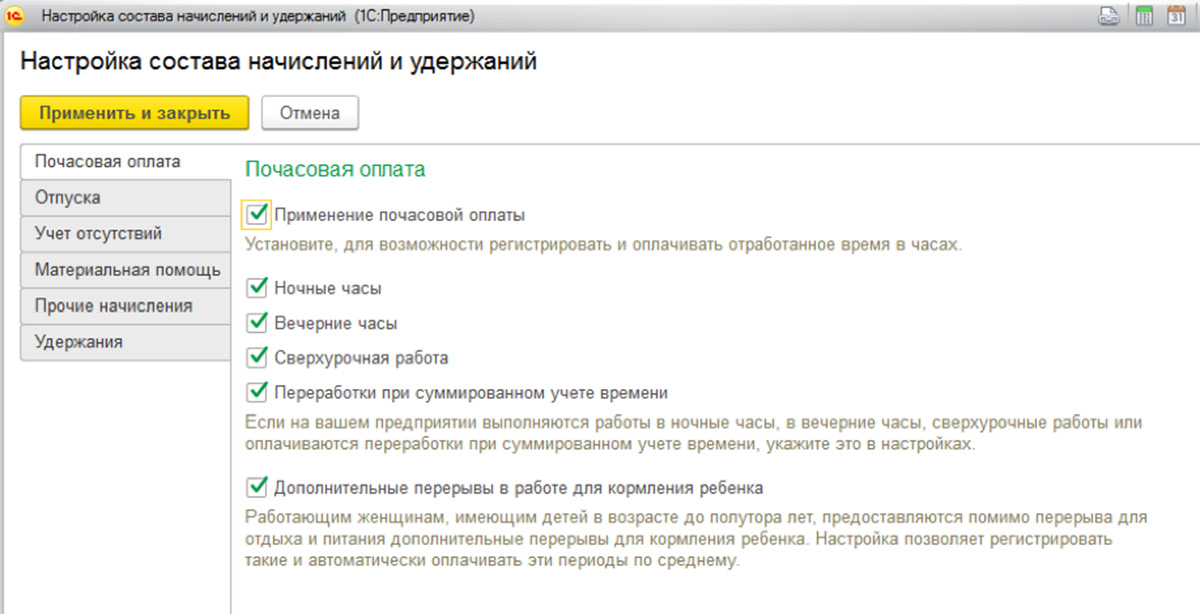
Здесь нужно выбрать настройки, которые программа использует для создания видов расчетов, показателей расчета заработной платы, которые будут применены в формулах новых начислений и удержаний.
Чтобы настроить новые начисления или созданные удержания, нужно зайти в меню «Настройка/Начисления/Удержания».
Разобраться с порядком изменений можно на примере нового начисления.
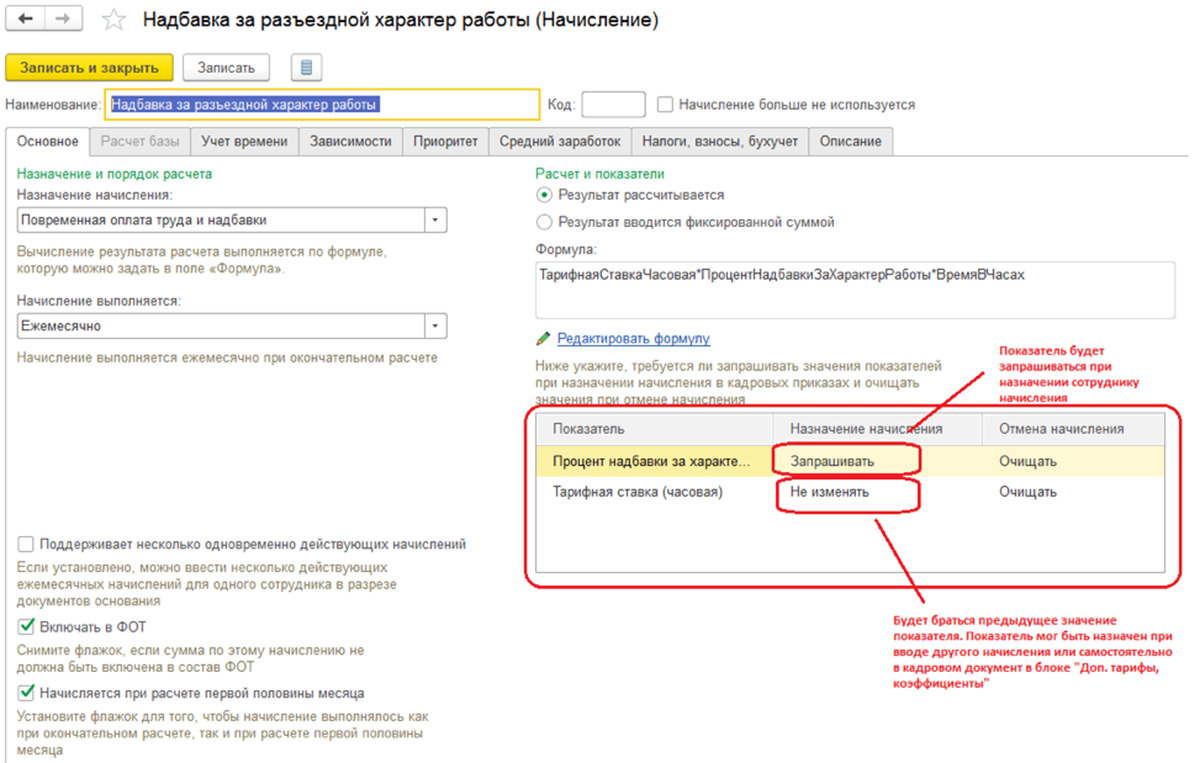
Нужно зайти во вкладку «Основное» и заполнить:
- Назначение начисления дает возможность автоматически заполнить некоторые соответствующие реквизиты. Например, если выбрано «оплата отпуска», начисление будет выполнено в лпции «Отпуск», по коду дохода НДФЛ – 2012, при этом блокируется опция «Средний заработок».
- Способ выполнения. Заполняется для определенного назначения, например, если выбрана настройка «Повременная оплата труда и надбавки», то появится доступ к следующим позициям:
- ежемесячно;
- для отдельного документа;
- для отдельных месяцев;
- только если выполнен ввод значения показателя;
- только если определен вид учета отработанного времени;
- только если время пришлось на праздничные дни.
- Поддержка нескольких начислений, которые действуют одновременно. Когда установлен этот признак, система позволяет ввести несколько видов начислений сразу в одном месяце на основании созданных документов.
- Включение в ФОТ. Если выбрана эта настройка, начисление будет включено в фонд оплаты труда.
- Начисление при расчете первой половины месяца. Когда установлен этот признак, вид расчета применяется при расчете авансовых выплат опцией «Начисление за первую половину месяца».
- Заполняя блок «Постоянные показатели», требуется отметить, по каким именно данным необходимо запрашивать ввод значений, а по каким нужно очищать значение, если начисления отменены.
В формуле начисления требуется прописать:
При заполнении вкладки «Учет времени» нужно указать вид соответствующего начисления:
- Работа полную смену в пределах нормы. Этот вид расчета фиксирует отработанное время. Настройки устанавливают для основного планового начисления за целый день.
- Работа неполную смену в пределах нормы. Эта опция фиксирует отработанное время. Настройки применяют начисления времени внутрисменно.
- Работа сверх нормы. Может быть установлена, например, для начисления, которым оплачивают работа во время праздников и т.п.
- Дополнительная оплата за время, которое уже оплачено. Такая настройка задается для премий, доплат, надбавок и т.п.
- Полные\Неполные смены. Эти настройки задаются для начислений, которыми оплачиваются отклонения от графика: командировочные, отпускные и т.п.
Необходимо указать вид времени, который применяется для учета в показателях «ВремяВДнях», «ВремяВДняхЧасах», «ВремяВЧасах».
В этом примере нужно указать «Рабочее время», такая опция предопределяет все виды времени, для которых установлен упомянутый признак.
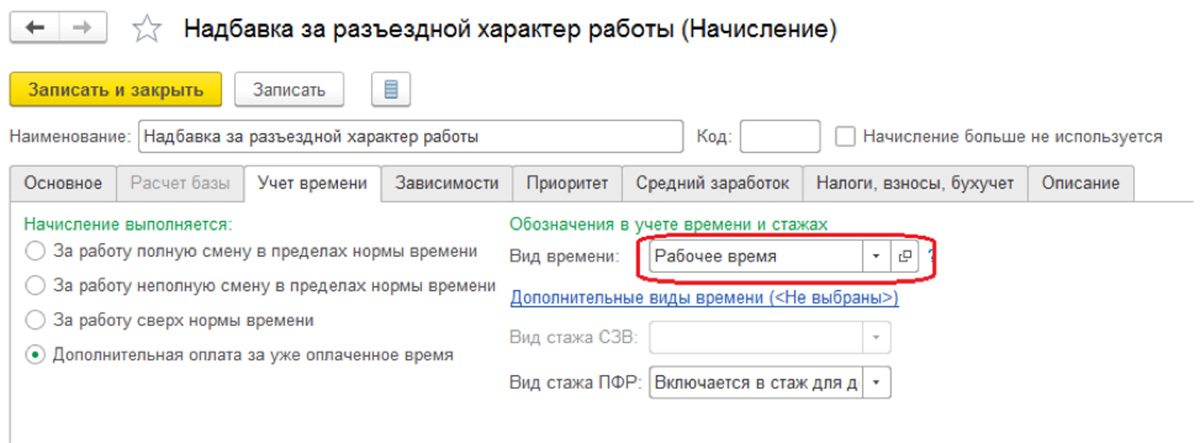
При работе с вкладкой «Зависимости» необходимо указать начисления, а также удержания, в базе которых находятся данные сведения. Для вытесняющих начислений предназначена вкладка «Приоритет», их вводят в соответствующие поля. Во вкладках «Налоги, взносы, бухучета» и «Средний заработок» следует настроить порядок учета и налогообложения.
Как создать показатель «ПроцентНадбавкиЗаХарактерРаботы».
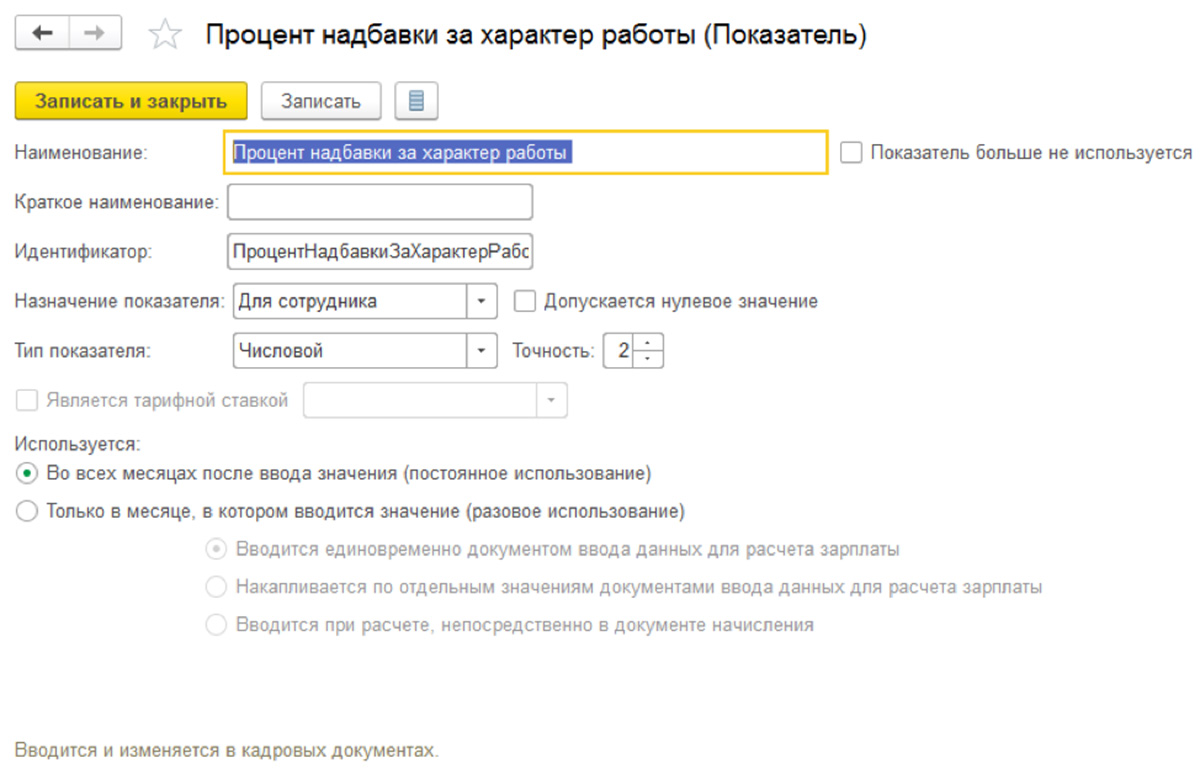
Этот показатель настраивают для предприятия, подразделения, отдельного сотрудника. Он бывает разовым, периодическим или оперативным.
Для ввода периодических показателей используют кадровые документы, для разовых - выполняют ввод в «Данных для расчета зарплаты» на определенный месяц. Оперативный показатель также можно вводить через опцию «Данные для расчета зарплаты» для конкретного месяца, итоговое значение при этом будет накапливаться.
Как оформить прием на работу в 1С ЗУП
Чтобы оформить прием нового сотрудника на работу, для него создают карточку, затем вводят документ «Прием на работу» или документ «Прием на работу списком», если это удобнее.
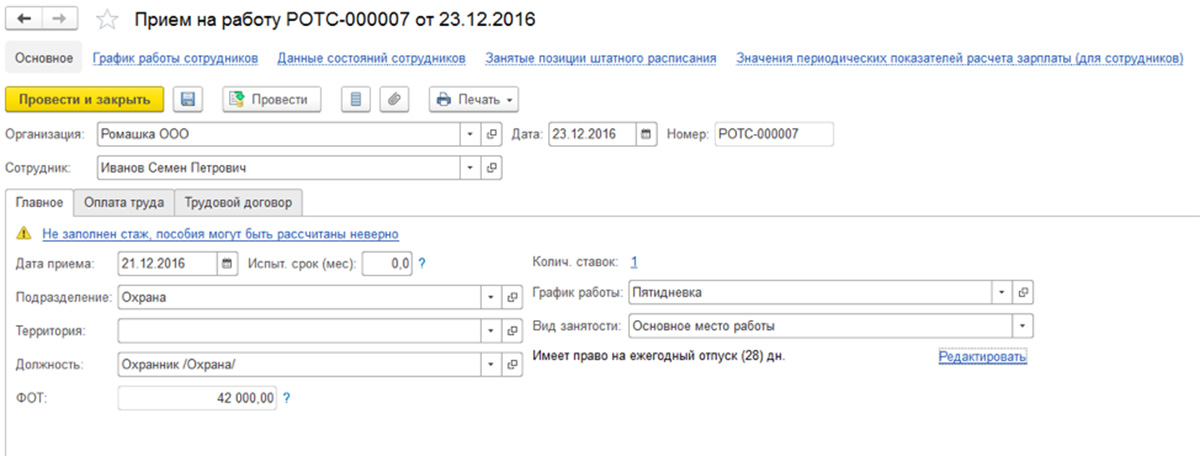
В разделе «Главное» требуется указать дату приема на работу, количество ставок, а также должность, график, подразделение и территорию, если учета в разрезе территорий уже настроен в учетной политике предприятия.
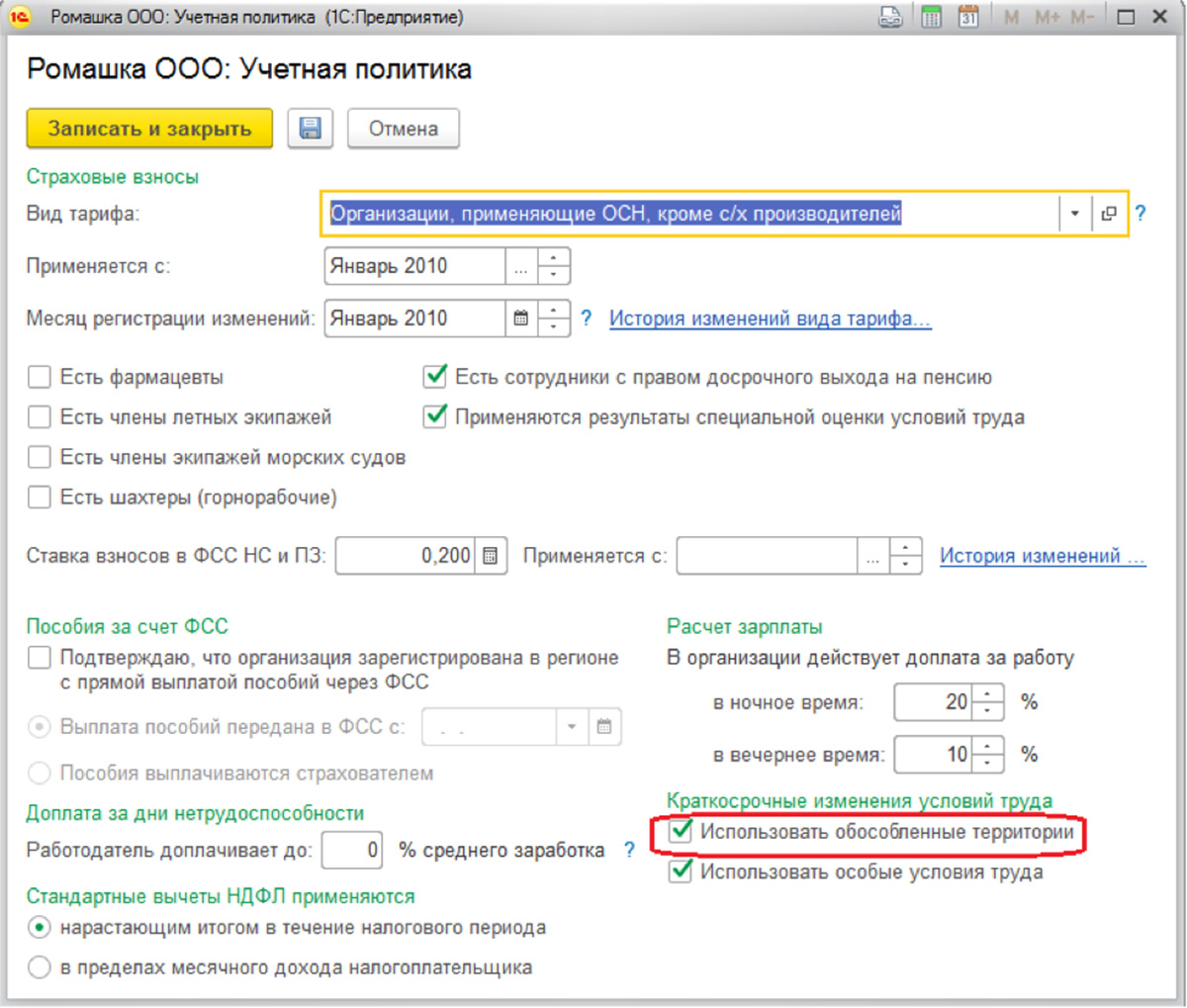
Во вкладке «Оплата труда» необходимо выбрать плановые начисления сотруднику, установить порядок расчета авансовых платежей, а также пересчета тарифа в показатели «СтоимостьДня», «СтоимостьДняЧаса», «СтоимостьЧаса» при расчете праздничных, сверхурочных и т.п.
При переносе данных из прежних версий программы эти сведения заполняются в автоматическом режиме в соответствии с разделом «Начальная штатная расстановка».
Как выполняются начисления за первую половину месяца
Для расчета аванса в программе есть несколько вариантов:
- в соответствии с фиксированной суммой;
- по проценту от тарифа;
- исходя из расчета за первую половину месяца.
Все сведения, связанные с порядком расчета и выплатам авансовых платежей отражают в кадровых документах, которые называются «Прием на работу», «Кадровый перевод», а также «Изменение оплаты труда». Чтобы установить вариант расчета авансовых платежей для списка работников, используют раздел «Изменение аванса».
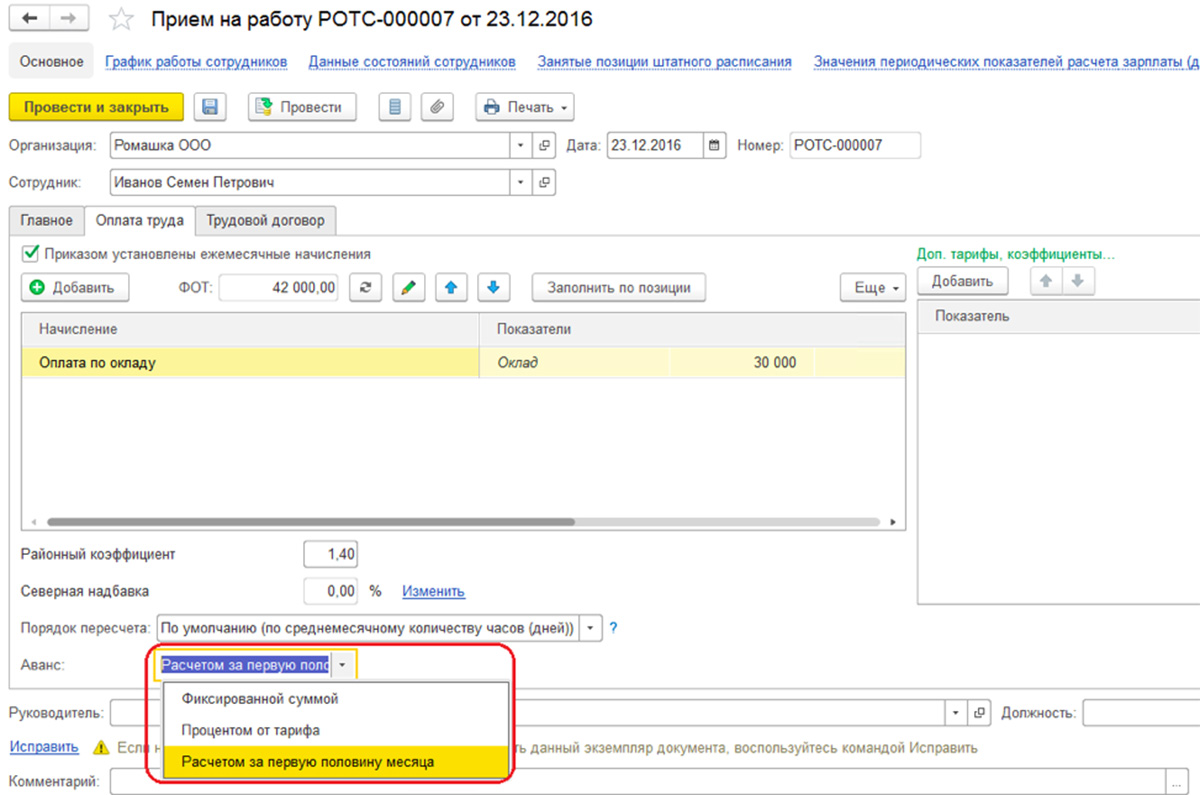
Если для выплаты аванса выбраны опции «фиксированной суммой» или «процентом от тарифа», то нет необходимости в проведении дополнительных расчетов и вводе документов. Выплата будут происходить прямо в документе на выплату зарплаты, для которого установлен характер выплаты «Аванс». При расчете «процентом от тарифа» берется процент от ФОТ, т.е. используются все плановые начисления, которые входят в состав ФОТ.
При выплатах авансовых платежей по методу «расчет за первую половину месяца» понадобится ввести документ «Начисление за первую половину месяца». Здесь отражаются начисления, для которых в настройках указана опция «Начисляется при расчете первой половины месяца».
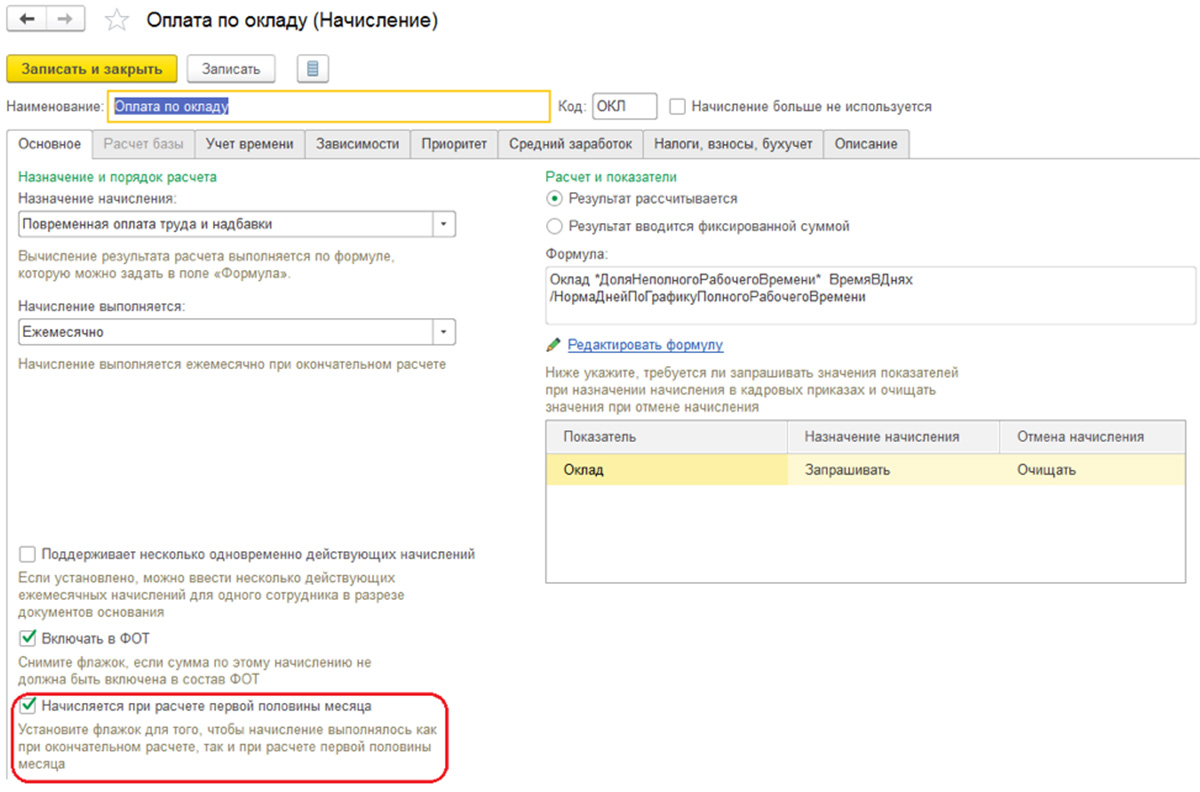
Для выплаты зарплаты за первую половину месяца требуется использовать ведомость, которой присвоен характер выплаты «Аванс».
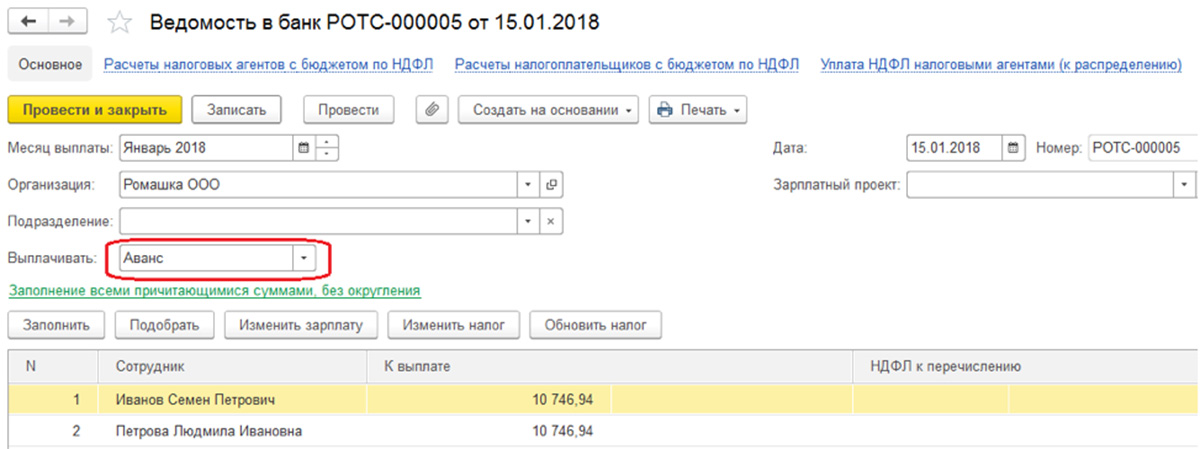
Чтобы просмотреть результаты выполненных начислений, а также выплаты аванса, используют отчеты «Расчетная ведомость Т-51», а также «Расчетный листок за первую половину месяца», нужно открыть меню «Зарплата/Отчеты по зарплате».
Учет выплат в межрасчетный период
К выплатам этого типа относится расчет больничных, отпускных и прочих отклонений от установленного графика работы.
Чтобы рассмотреть порядок таких выплат, можно обратить внимание на пример начисления пособия по временной нетрудоспособности.
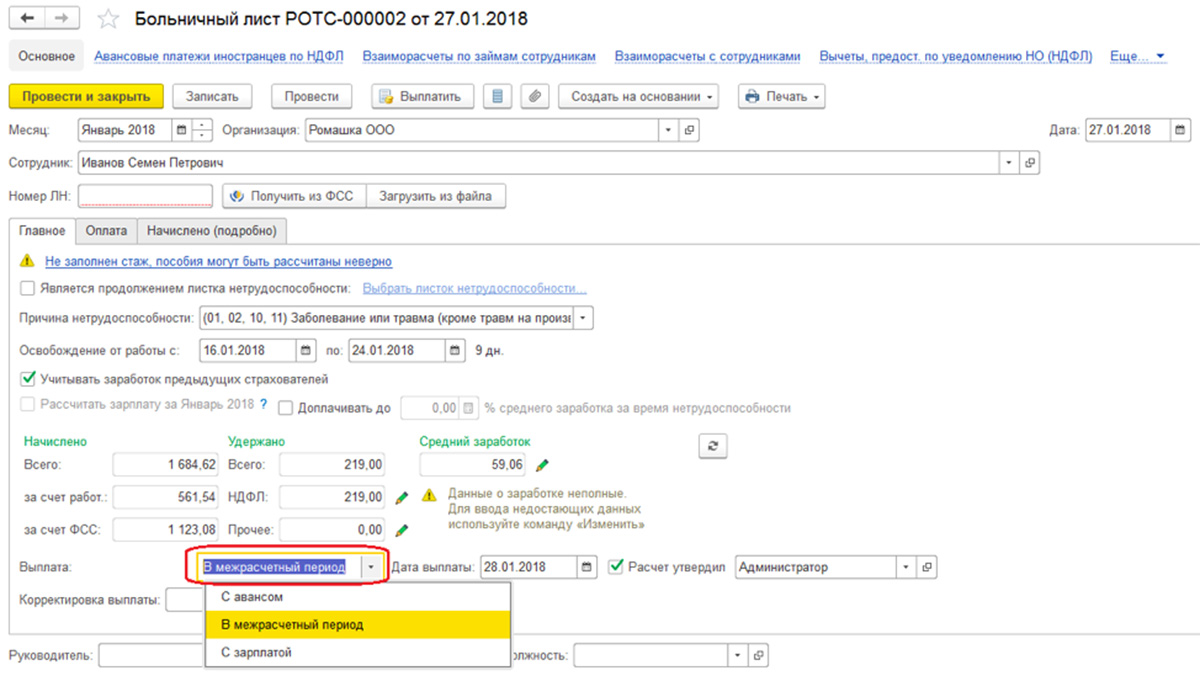
Программа дает возможность выплатить такое пособие в следующих случаях:
- одновременно с авансом. Если выбран этот способ, пособие выплачивается по ведомости, для которой установлена опция «Аванс» как характер выплаты;
- в межрасчетный период. Если выбран такой способ, система дает возможность создать отдельный документ на выплату на основании раздела «Больничный лист»;
- вместе с зарплатой. Когда выбран этот способ, пособие выплачивают по ведомости, для которой установлена опция «Зарплата за месяц».
В графе «Выплата» требуется указать - в межрасчетный период. После нажатия кнопки «Выплатить» появится ведомость, которой присвоена опция «Больничные листы».

Как начислить и рассчитать зарплату в 1С ЗУП
Для расчетов, которые относятся к заработной плате, предназначен раздел «Начисление зарплаты и взносов». Чтобы посмотреть показатели, которые применены как основание для расчета различных начислений, нужно нажать кнопку «Подробно» в таблице
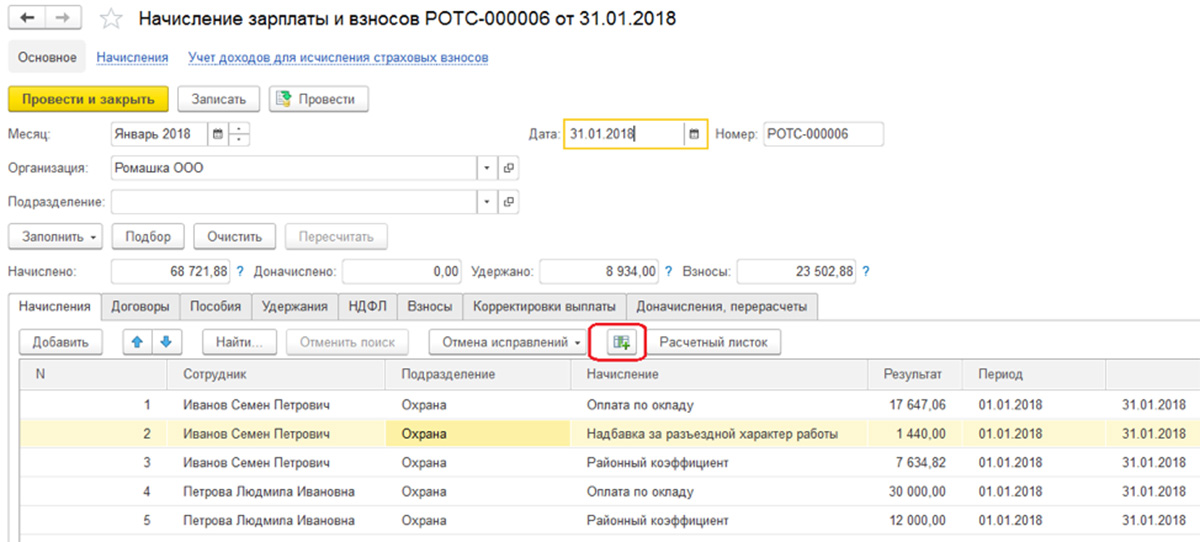
Во вкладке «Договоры» выполняются расчеты по соответствующим гражданским договорам. В разделе «Пособия» начисляется плата сотрудникам, которые получают пособия на детей до полутора и до трех лет. Для расчета НДФЛ, удержаний, и страховых взносов используются соответствующие вкладки раздела. В графе «Доначисления, перерасчеты» зафиксированы перерасчеты за прошлые периоды, которые фиксируются опцией «Перерасчеты».
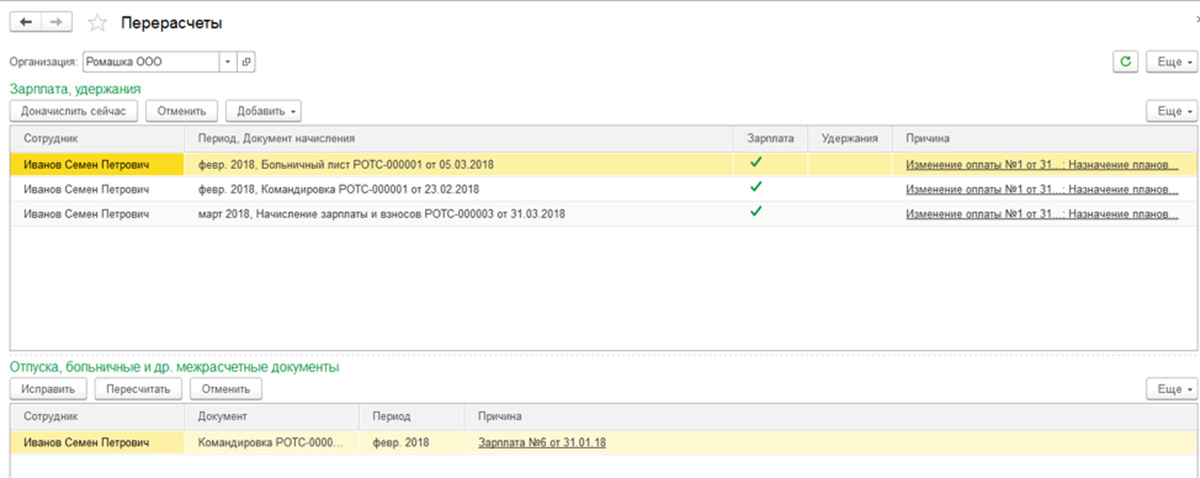
При установке опции «Выполнять доначисление и перерасчет зарплаты отдельным документом» такие перерасчеты будут зафиксированы в графе «Доначисление, перерасчеты».
Чтобы приступить к выплате зарплаты, создают ведомость с опцией «Зарплата за месяц» как характер выплаты.
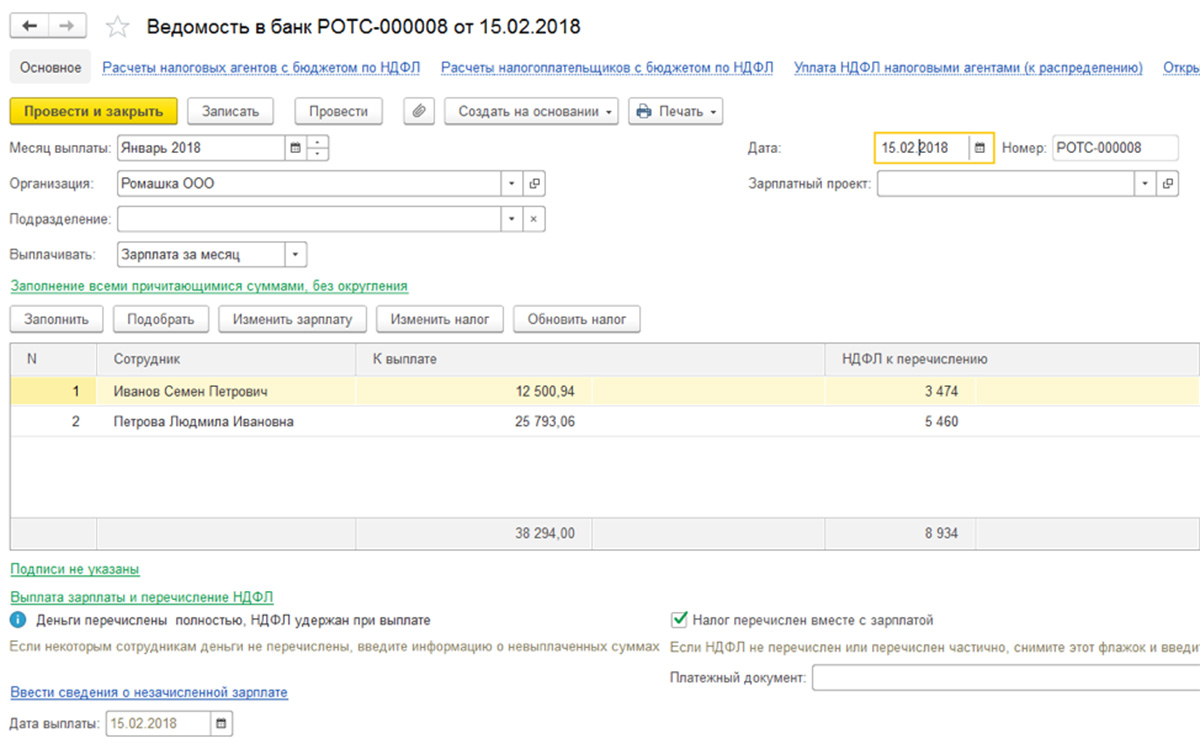
Как отражается зарплата в бухучете 1С ЗУП
Чтобы отразить результаты начисления в бухучете и сформировать проводки в системе, требуется создать раздел «Отражение зарплаты в бухучете».
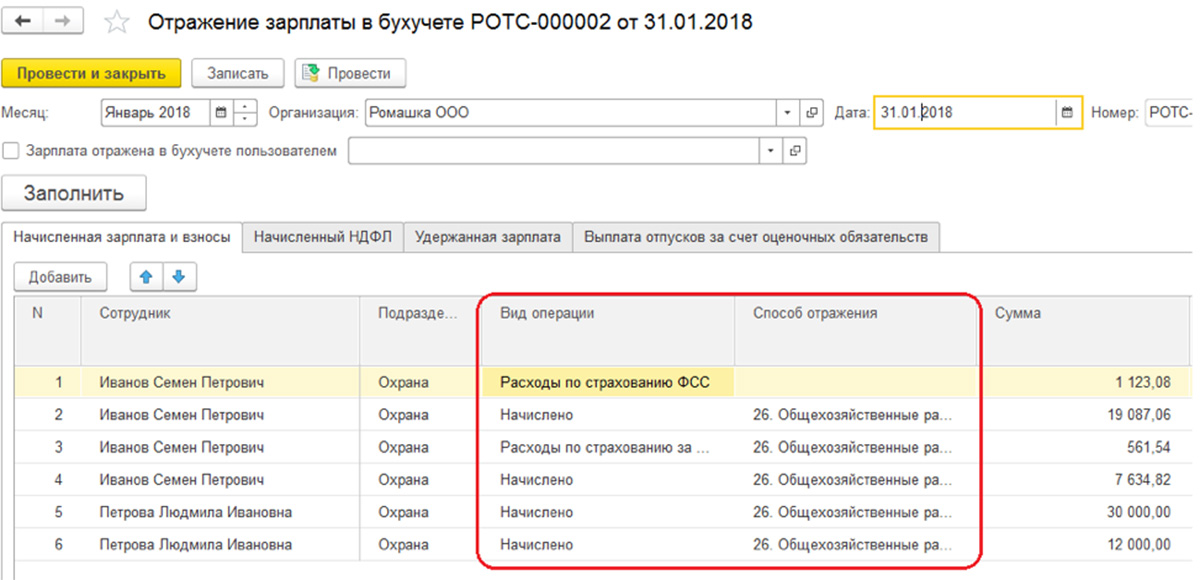
На основании этого документа в программе 1С будут сформированы проводки по виду операции, а также по способу ее отражения, которые указаны в документе.
Читайте также:


